F1 25를 PC에서 실행할 때 갑작스럽게 게임이 꺼지거나 강제 종료되는 *치명적인 오류(Fatal Error)*는 많은 유저가 겪는 대표적 문제입니다. 특히 게임이 실행되지 않음, 검은 화면에서 멈춤, 타임 트라이얼 중 튕김 현상 등은 플레이 흐름을 방해하고 몰입을 깨뜨립니다. 최근 Naver 카페 및 게이밍 커뮤니티에서는 “F1 25 게임이 안 켜져요”, “실행 후 바로 꺼짐”, “메인 화면 진입 실패”와 같은 증상이 자주 언급되고 있습니다.
이러한 오류의 원인은 다양합니다. 대표적으로는 그래픽 드라이버 미업데이트, 충돌하는 백그라운드 앱 (디스코드, 오버레이 등), 손상된 게임 파일, 그리고 DirectX 설정 오류가 있으며, 이들은 F1 25 검은 화면 오류, 실행 불가 문제, 게임 튕김 현상의 핵심 원인일 수 있습니다.
본 가이드에서는 파일 무결성 검사, 그래픽 드라이버 최신화(NVIDIA/AMD), 백그라운드 리소스 정리 등 실제 효과가 검증된 해결법을 단계별로 안내합니다. 단순 재설치에 의존하지 말고, 지금부터 소개하는 방법으로 문제를 정확히 해결해보세요.
이 문서에서
1부. PC에서 F1 25 치명적 오류의 원인
F1 25를 PC에서 실행할 때 실행 안 됨, 검은 화면 멈춤, 게임 도중 꺼짐 등의 오류는 많은 유저가 겪고 있으며, 특히 “F1 25 게임이 안 켜져요”, “튕김 오류 해결 방법” 같은 키워드로 검색하는 경우가 많습니다. 이 섹션에서는 F1 25 치명적인 오류가 발생하는 주요 5가지 이유를 간단하게 정리합니다.
① 그래픽 드라이버 충돌 또는 업데이트 누락:NVIDIA 또는 AMD 드라이버가 최신 버전이 아니면, F1 25 실행 중 꺼짐 또는 프레임 멈춤 현상이 발생할 수 있습니다. 특히 GPU가 게임의 고사양 요구를 감당하지 못하면 검은 화면 오류나 강제 종료로 이어질 수 있습니다.
② 손상되거나 누락된 게임 파일:F1 25 게임 파일 손상은 설치 도중 중단, 디스크 오류 등으로 발생할 수 있으며, 이는 게임이 실행되지 않거나 로딩 중 꺼지는 문제의 핵심 원인 중 하나입니다.
③ 백그라운드 앱 간섭:디스코드, 오버레이 앱, 백신 프로그램 등과의 충돌로 인해 F1 25가 실행 직후 꺼지거나 튕김 현상이 발생할 수 있습니다. 특히 실시간 감시 기능이 게임 파일을 차단하는 경우, 무응답 상태로 이어질 수 있습니다.
④ 그래픽 설정 과부하 또는 하드웨어 불일치:시스템 사양보다 높은 그래픽 옵션 설정, 미지원 해상도 설정은 GPU에 과부하를 주며, 이로 인해 게임 도중 프리징, 그래픽 오류, 치명적인 오류가 발생합니다.
⑤ DirectX 및 시스템 구성 요소 오류:DirectX 12 문제, Visual C++ 런타임 누락, 윈도우 시스템 파일 손상은 게임이 아예 실행되지 않음, 또는 실행 직후 바로 꺼짐 같은 현상을 유발할 수 있습니다. 특히 오류 메시지 없이 종료되는 경우 대부분 이 원인입니다.
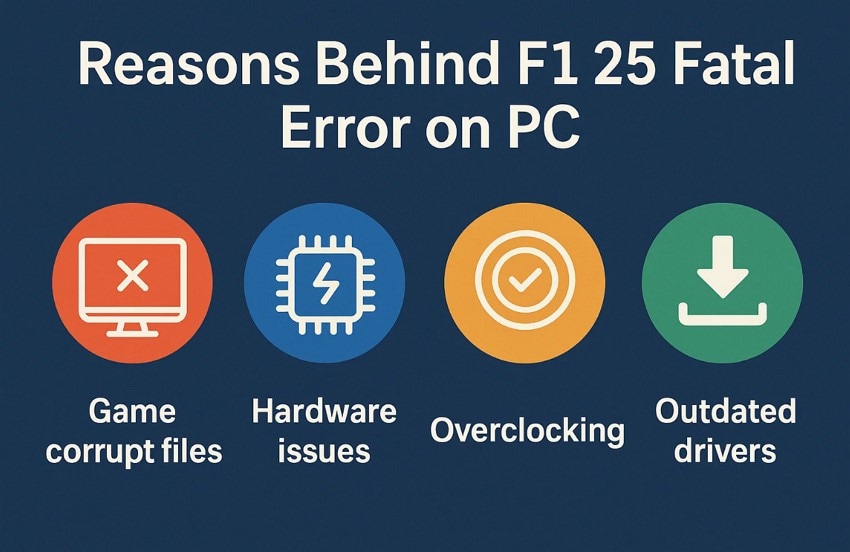
이 상세 가이드를 따라 오류를 즉시 해결하고 스플릿 픽션을 원활하게 즐기세요.
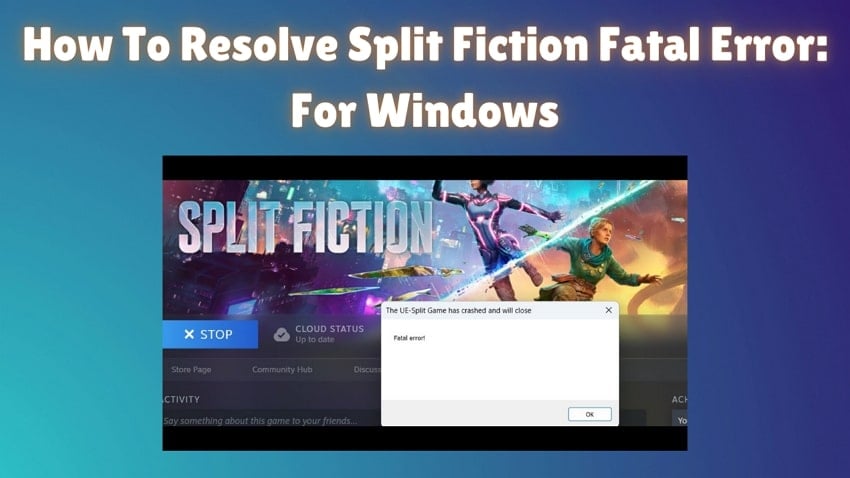
2부. PC에서 F1 25 치명적 오류를 해결하는 방법 [해결됨!]
이 문제의 원인을 알게 되었으니, F1 25 치명적 오류를 어떻게 해결할 수 있을지궁금하실 수 있습니다. 게임에서 발생하는 문제를 해결할 수 있는 상위 9가지 방법을 소개합니다:
1. 그래픽 드라이버 확인 및 업데이트
드라이버는 GPU와 게임 간의 다리 역할을 하며, 오래되었거나 손상된 경우 F1 25가 충돌하거나 실행되지 않을 수 있습니다. 드라이버를 업데이트하면 최신 게임 패치와의 호환성이 보장되고 성능이 향상됩니다. 알려진 버그도 수정되며, 아래 단계에 따라 장치 관리자를 통해 쉽게 업데이트할 수 있습니다:
1단계.Windows 검색창에 “장치 관리자”를 입력하여 찾고, “디스플레이 어댑터” 옆의 아래쪽 화살표를 눌러 더 많은 옵션을 확인하세요. 여기서 “Intel(R) UHD Graphics 620”을 선택한 후 오른쪽 마우스 버튼을 클릭합니다. 팝업 메뉴가 나타나면 “속성”을 선택하여 드라이버를 확인합니다.
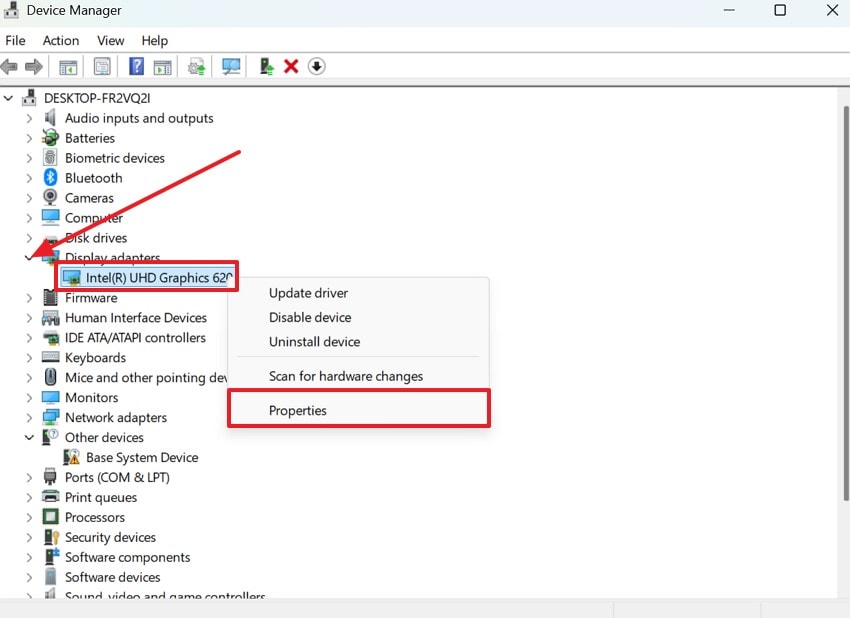
2단계.다음 메뉴 화면에서 “드라이버” 탭을 클릭한 뒤, “드라이버 업데이트” 옵션을 선택하고 “확인” 버튼을 누릅니다.
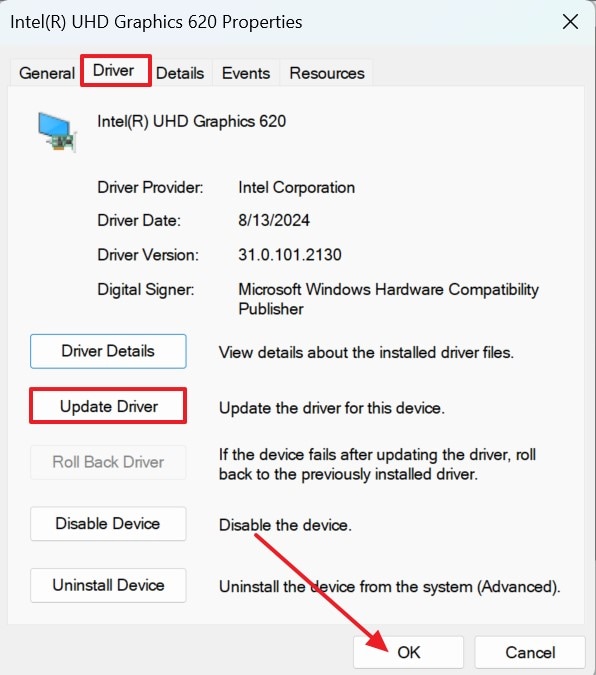
3단계.계속해서, 새 화면에서 “드라이버 자동 검색” 옵션을 눌러 드라이버를 성공적으로 업데이트하세요.
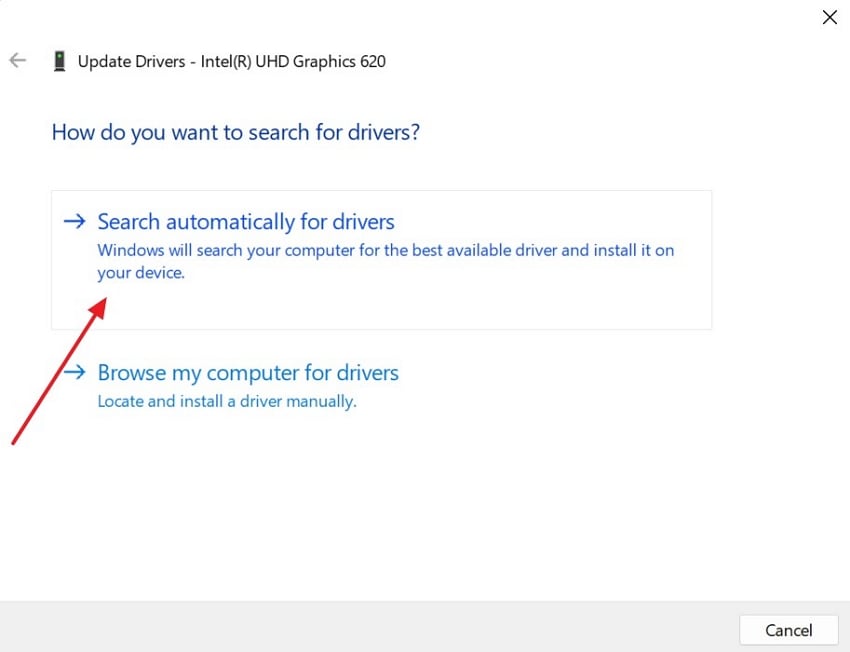
2. PC를 재시작하여 버그 수정
오류를 해결하려면 F1 25기기를 재시작할 수 있습니다. 기본적인 방법처럼 보일 수 있지만, 임시 오류 및 메모리 누수를 해결하는 데 효과적인 방법 중 하나입니다. 시스템 프로세스를 새로고침하고 백그라운드 앱을 종료합니다. 이 방법을 배우고 싶으시다면, 아래의 전체 지침을 따르세요:
지침.“Windows” 키를 누르고, 슬라이드 업 메뉴 화면에서 “전원” 버튼을 선택하세요. 그다음 팝업 메뉴에서 “다시 시작” 옵션을 눌러 PC를 다시 시작하세요.
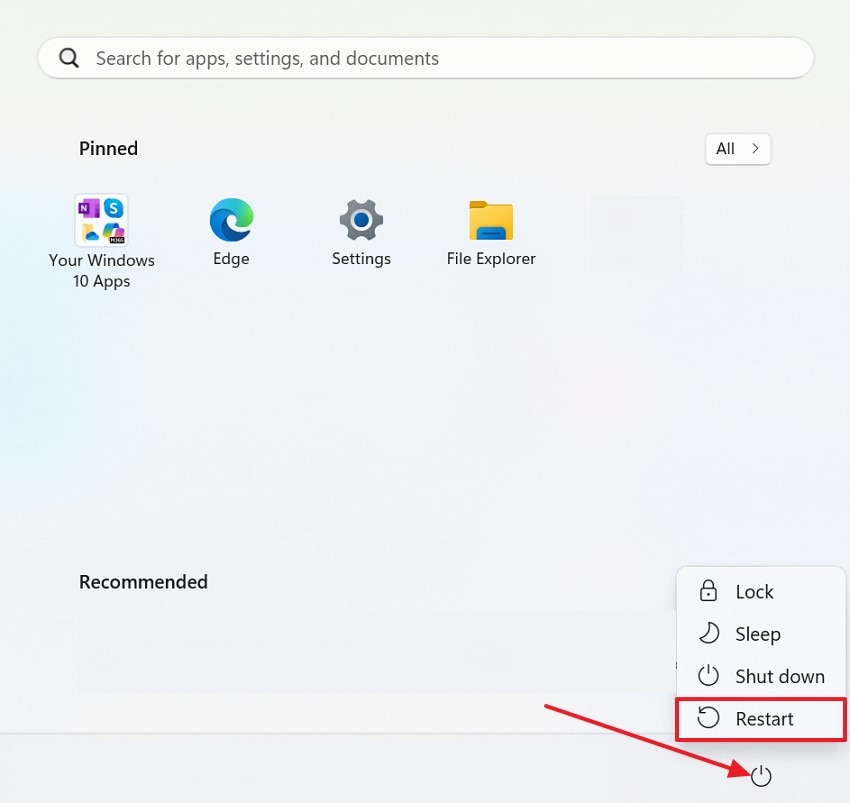
3. 충돌을 방지하기 위해 백그라운드 애플리케이션 종료
화면 녹화기, 게임 오버레이 또는 백신 소프트웨어와 같이 PC의 백그라운드에서 실행 중인 애플리케이션은 F1 25 치명적인 오류을(를) 일으킬 수 있습니다. 이러한 앱은 시스템 리소스를 소모하거나 게임 프로세스에 간섭할 수 있습니다. 아래 단계에 따라 게임을 실행하기 전에 이 앱들을 종료하면 원활한 게임 플레이가 가능해지고 예기치 않은 충돌 가능성이 줄어듭니다:
1단계. 시스템의 검색 창을 열고 “작업 관리자”를 실행한 후, “열기” 옵션을 클릭하세요.
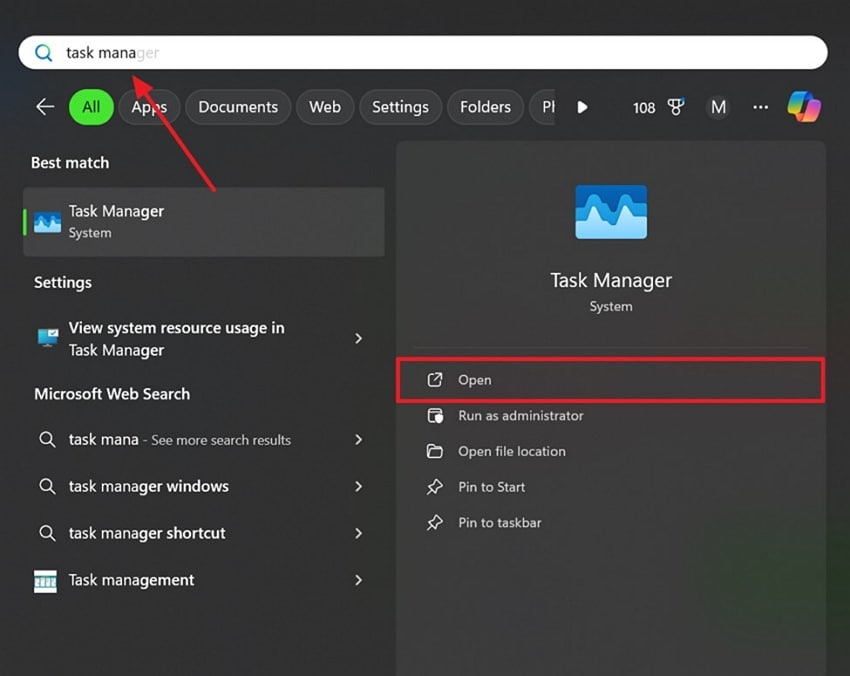
2단계. 작업 관리자에 접속하면 종료하려는 모든 앱(여기서는 “Discord”)을 마우스 오른쪽 버튼으로 클릭한 후 “작업 끝내기” 옵션을 선택하세요.
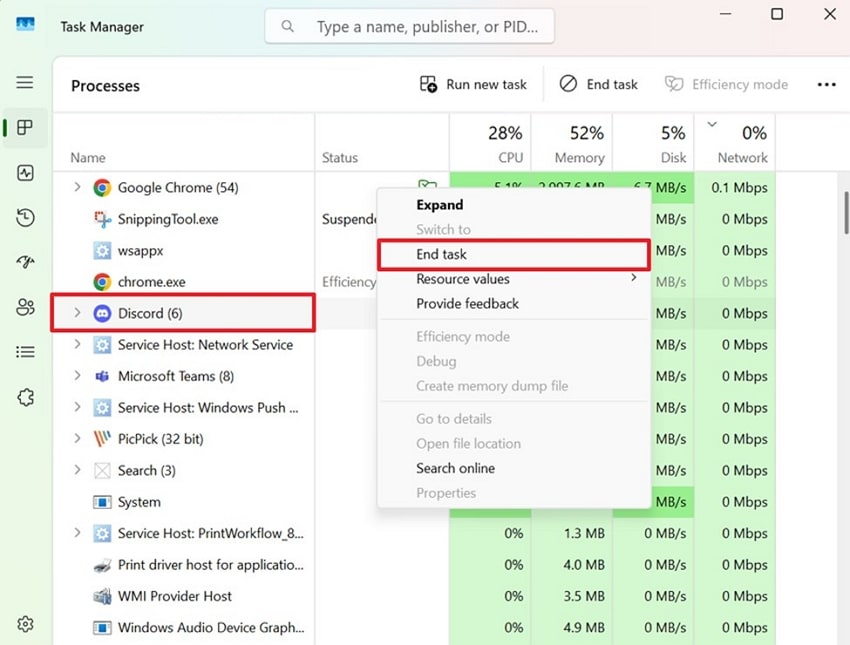
4. Steam에서 게임 파일 무결성 확인
본격적으로 Steam 복구를 진행하기 전에, 이 방법을 사용해 볼 수 있습니다. 이 방법은 Steam의 내장 파일 검증 도구를 통해 누락되거나 손상된 설치 파일을 확인하는 것입니다. 만약 게임이 다운되거나 업데이트가 제대로 되지 않는다면, 이 과정에서 손상된 파일이 자동으로 교체됩니다. 사용하는 자세한 방법은 다음 섹션에서 안내해 드리겠습니다.
1단계. PC에서 “Steam” 앱을 열고 “라이브러리” 탭을 선택해 주세요. 그런 다음 문제가 발생한 F1 25 게임을 우클릭하고 확장 메뉴에서 “속성” 옵션을 클릭하세요.
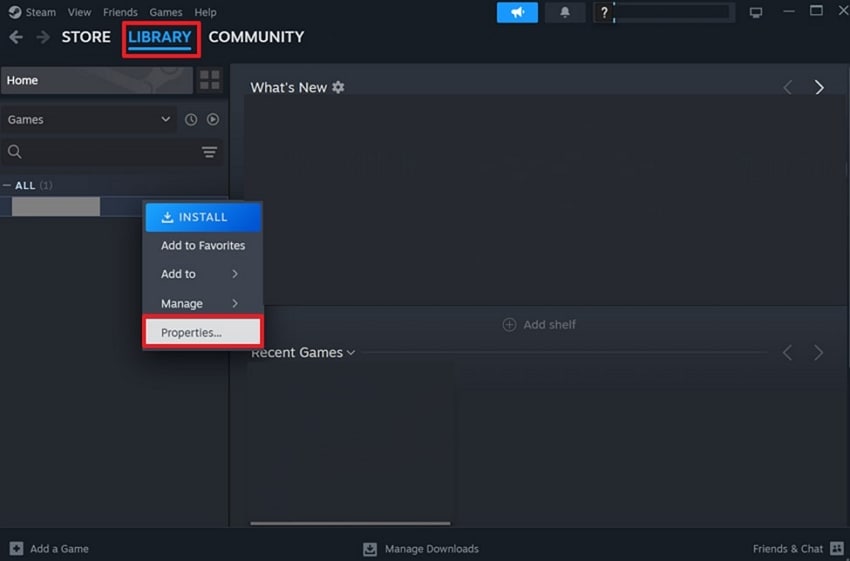
2단계. 다음으로 왼쪽 패널에서 “설치된 파일” 탭을 클릭한 후 “게임 파일 무결성 확인” 버튼을 선택해 과정을 완료하세요.
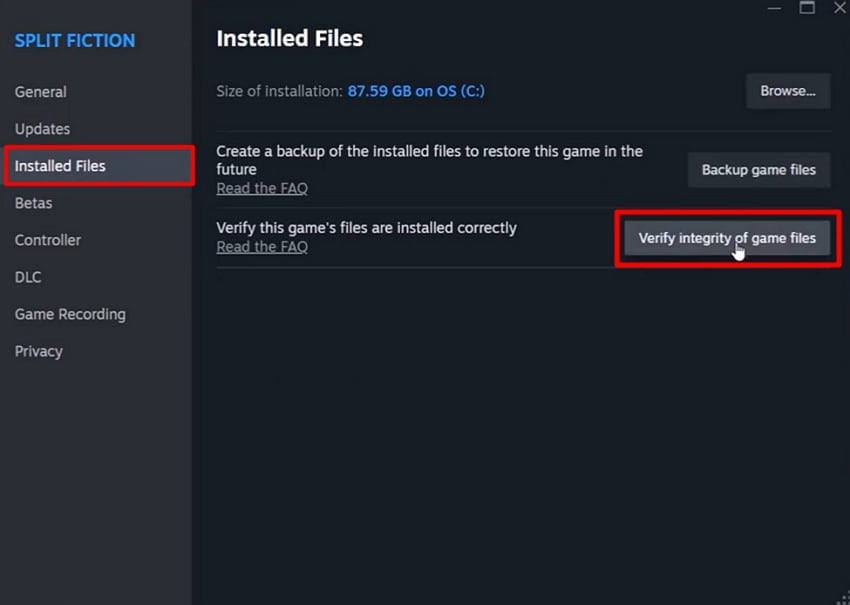
5. SFC 스캔으로 시스템 손상 파일 점검
또 다른 방법으로 확인하려면 F1 25 치명적 오류를 어떻게 해결할 수 있을지내장된 Windows 도구를 사용하여 손상되었거나 누락된 시스템 파일을 검사하고 복구하는 것이 가장 효과적입니다. 중요한 Windows 구성 요소를 복원하면 게임 플레이 중 충돌이나 치명적인 오류를 일으킬 수 있는 더 깊은 문제를 해결할 수 있습니다. SFC 스캔을 실행하는 방법은 다음 단계를 따라야 하며, 이는 시스템이 안정적이고 게임 준비가 되어 있는지 확인할 수 있는 명령줄 솔루션입니다.
1단계.기기 검색창에서 “명령 프롬프트”를 검색하고 “관리자 권한으로 실행” 옵션을 눌러 진행하세요.
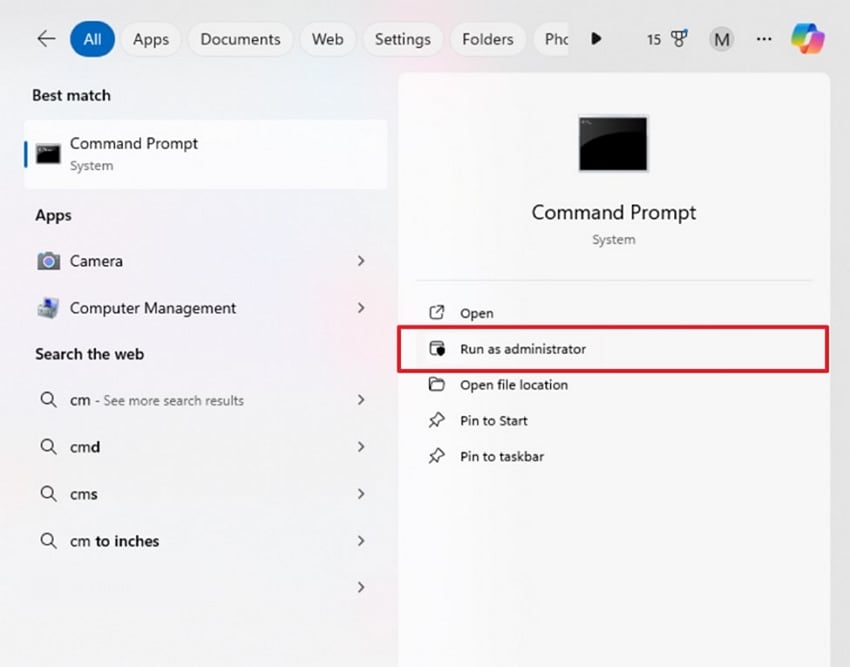
2단계.성공적으로 실행되면 “sfc /scannow” 명령어를 입력하고 “Enter” 키를 눌러 검사를 시작하세요.
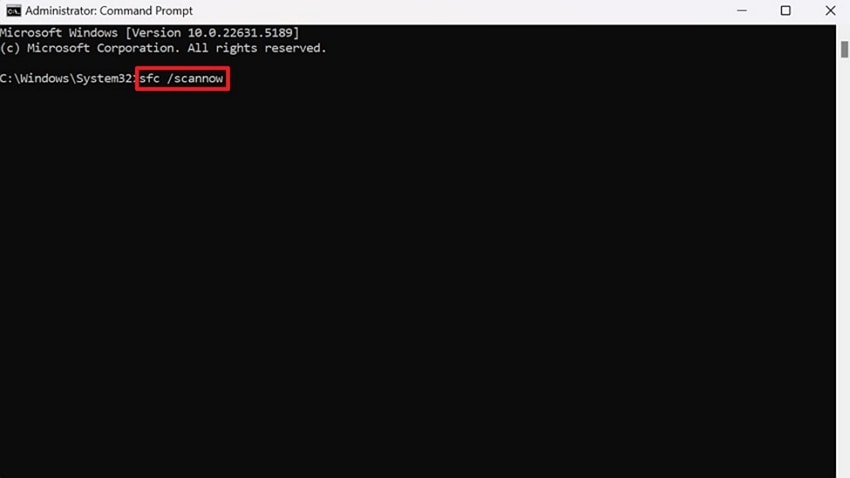
6. 게임을 제거하고 다시 다운로드하기
게임을 삭제하고 다시 설치하면 손상되었거나 불완전한 게임 파일로 인해 지속적으로 발생하는 치명적인 오류를 해결할 수 있습니다. 새로 설치하면 이전 데이터를 모두 제거하고 게임 설정을 초기화합니다. 뿐만 아니라 최신의 깨끗한 버전을 사용할 수 있게 해줍니다. F1 25 치명적인 오류완고한 충돌로 인한 문제를 아래 단계로 해결할 수 있습니다:
1단계.“설정”으로 이동한 후 왼쪽 패널에서 “앱”을 선택하고 “설치된 앱”을 선택해 삭제 과정을 진행하세요. 다운로드한 앱 창에 들어가서 게임 옆의 “점 세 개”를 누르고 팝업 메뉴에서 “제거” 옵션을 선택하세요.
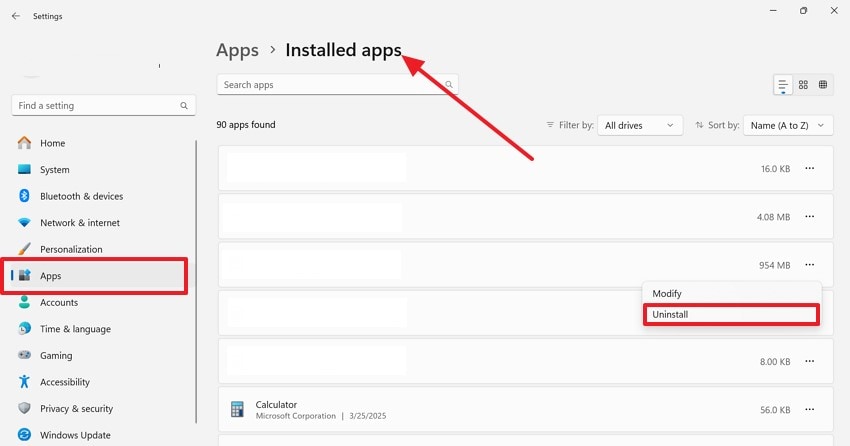
2단계.게임을 다시 시작하려면 Steam을 열고 F1 25 게임을 검색해 “사전 설치” 버튼을 클릭하세요.
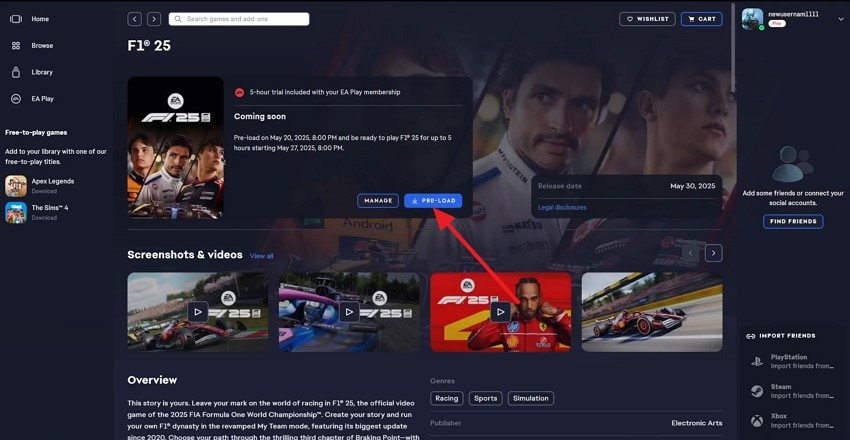
3단계.팝업 메뉴에서 “관리” 버튼을 눌러 게임 파일을 다운로드할 위치를 선택하세요.
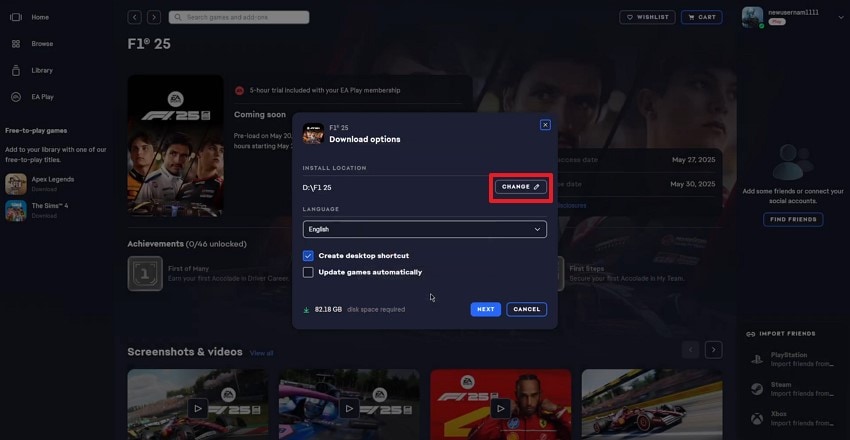
4단계.위치를 선택한 후에는 “다음” 버튼을 눌러 재설치 과정을 진행하세요.
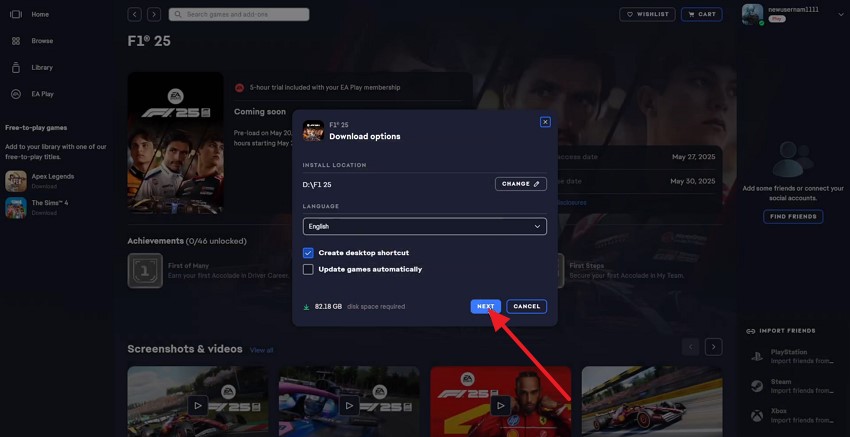
4단계.이후 또 다른 팝업 화면이 나타나면 “다운로드” 버튼을 클릭해 성공적으로 재설치할 수 있습니다.
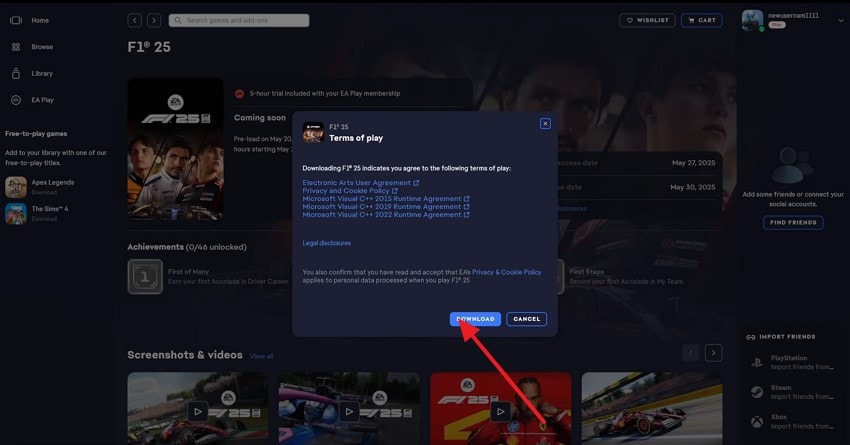
7. Steam을 관리자 권한으로 실행하기
문제를 해결하려면 F1 25Steam 앱에 문제가 있을 가능성이 있습니다. 이 방법은 시스템 파일 접근 및 업데이트 적용에 필요한 권한을 부여합니다. 제한된 권한 때문에 중요한 게임 프로세스가 차단되는 경우가 있기 때문에, 방해 없이 게임을 실행할 수 있습니다. 게임이 원활하게 실행되고 접근 권한 문제로 인한 크래시 위험이 없도록 보장하는 간단한 단계입니다:
지침.Windows 패널을 열고 “Steam” 애플리케이션을 검색하세요. 애플리케이션에 접근한 후, 마우스 오른쪽 버튼을 클릭하여 “관리자 권한으로 실행” 옵션을 선택합니다.
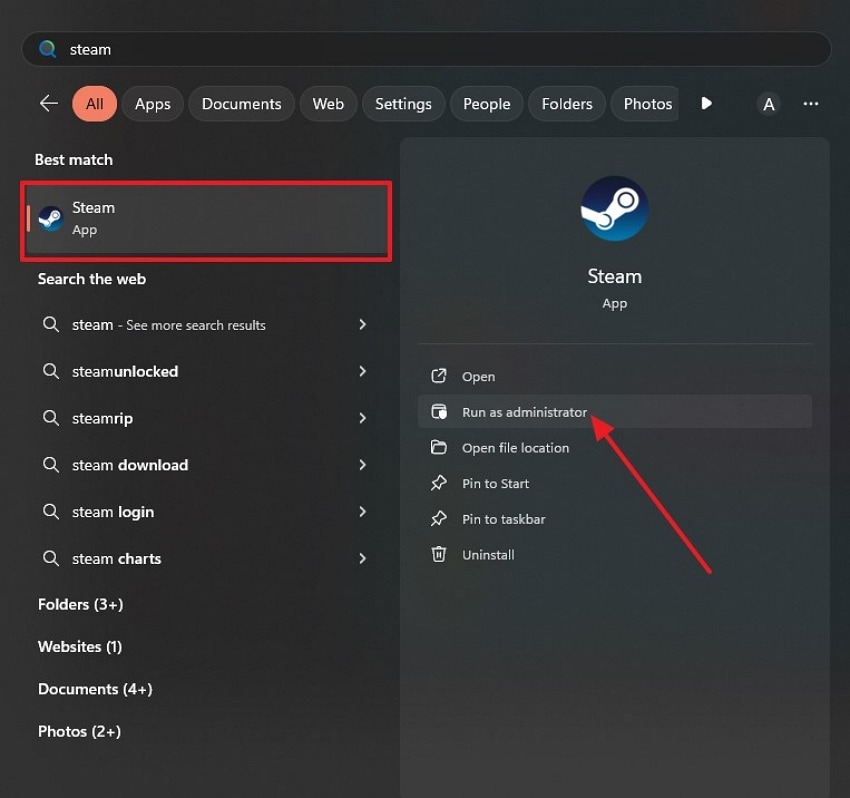
8. 게임 내 그래픽 설정 관리하기
게임 내 그래픽 설정을 조정하는 것은 F1 25 치명적 오류와 같은 하드웨어 과부하 또는 호환성 문제로 인한 문제를 예방하는 똑똑한 방법입니다. 게임 그래픽이 매우 높게 설정되어 있다면, 시스템이 이를 감당하지 못해서 예기치 않게 멈추거나 크래시가 발생할 수 있습니다. 아래 단계를 따라 해상도, 안티앨리어싱, 레이 트레이싱 같은 설정을 낮춰보며 원활한 게임플레이와 비주얼 퀄리티 사이에서 최적의 균형을 찾아보세요:
1단계. PC에서 게임을 실행하고 F1 125의 “설정” 옵션으로 이동하세요.
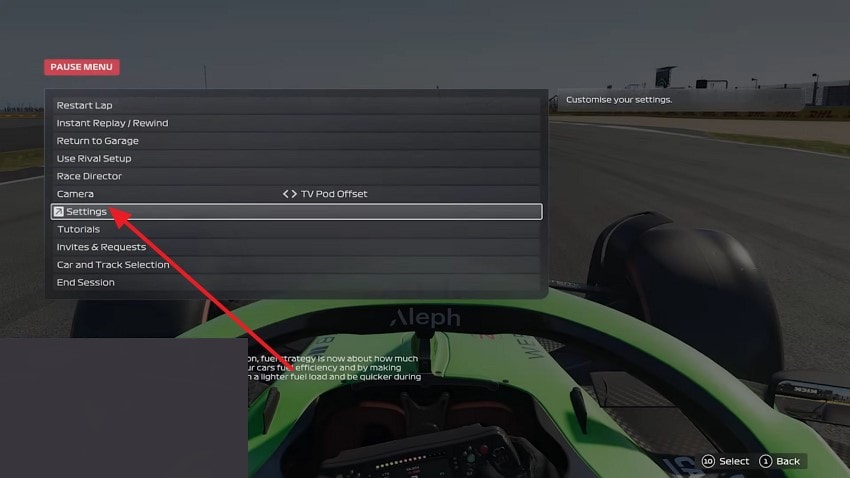
2단계. 게임 설정에 접근하면, 그곳에서 “비디오 모드” 옵션을 선택하여 그래픽 설정을 변경하세요.
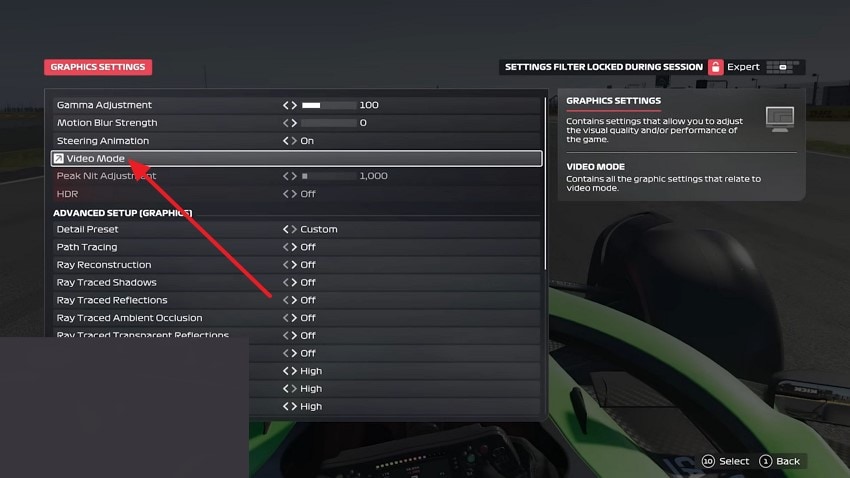
3단계. 이후 다음 화면에서 “디스플레이 어댑터”와 같은 옵션을 선택하여 인게임 설정을 변경할 수 있습니다.
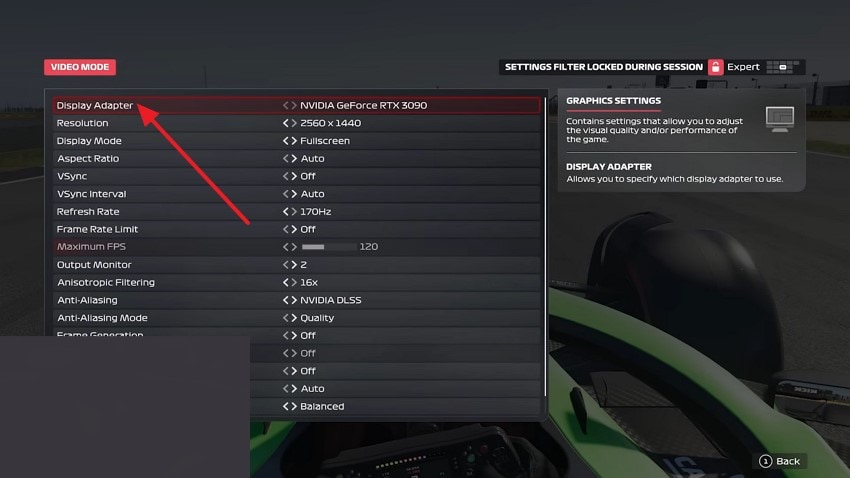
9. 쉬운 조작을 위한 호환성 설정
때때로 호환성 문제로 인해 게임이 최신 Windows 버전에서 원활하게 실행되지 않을 수 있습니다. 따라서 호환성 모드를 활성화하면 게임을 더 오래되고 안정적인 Windows 버전에서 실행하는 것처럼 만들 수 있습니다. 이 설정은 치명적인 오류, 크래시, 실행 문제 등을 특히 구성이나 업데이트와 관련된 경우에 해결할 수 있습니다. 알아봅시다F1 25 치명적 오류를 어떻게 해결할 수 있을지 이 방법을 사용하여:
1단계. 게임 아이콘을 마우스 오른쪽 버튼으로 클릭하여 메뉴를 확장하고 거기에서 “속성” 옵션을 선택하세요.
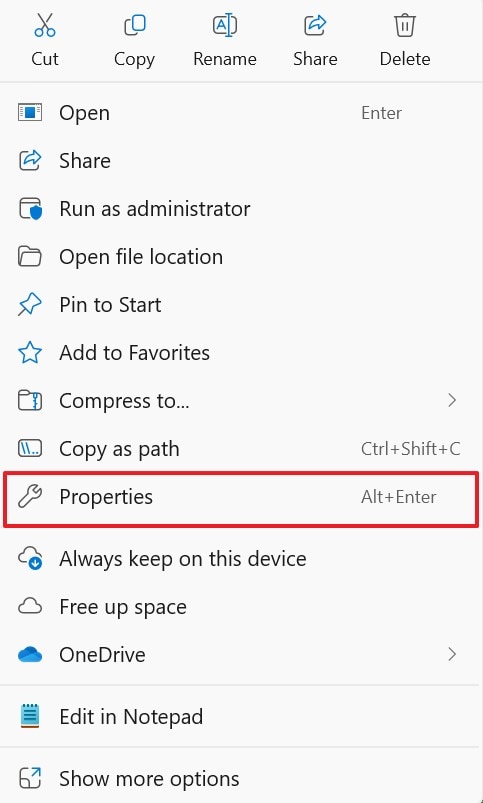
2단계. 속성 메뉴에서 “호환성” 탭으로 이동하여 설정을 조정하세요. 탭에 접근한 후 “호환 모드에서 이 프로그램 실행” 옵션을 활성화하고, “Windows 8” 옵션을 확장하여 원하는 오래된 버전을 선택하세요.
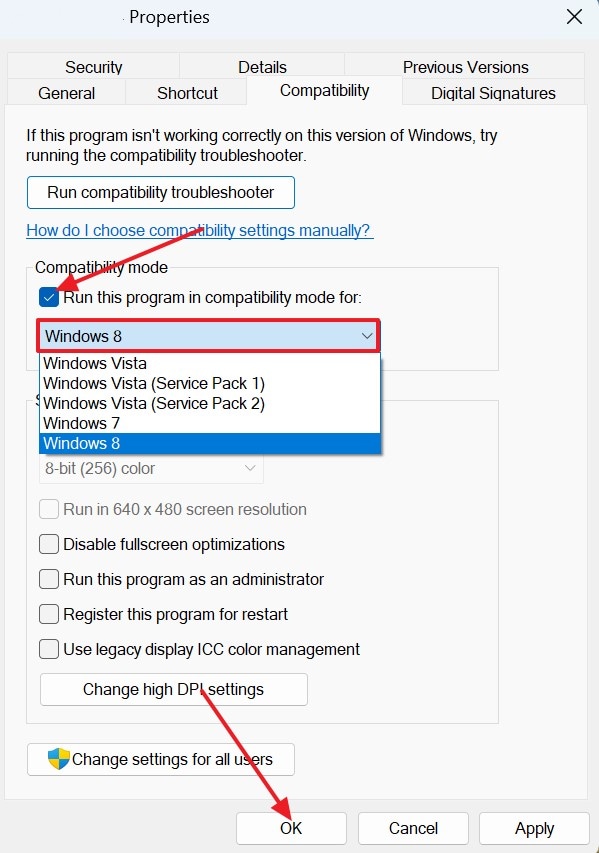
3부. 게임 파일 부족으로 인한 F1 25 치명적 오류 발생? 쉽게 복구하세요!
위의 모든 해결책을 적용한 후에도 F1 25 게임이 여전히 실행되지 않는 경우, 문제는 게임 파일에 있을 수 있습니다. 이 문제를 해결하려면 신뢰할 수 있는 도구를 사용할 수 있습니다, 리커버릿, 수행하려면 Steam 복구. 이 도구는 사진, 비디오 및 문서를 포함하여 1000개 이상의 파일 형식의 파일 복구를 지원합니다.
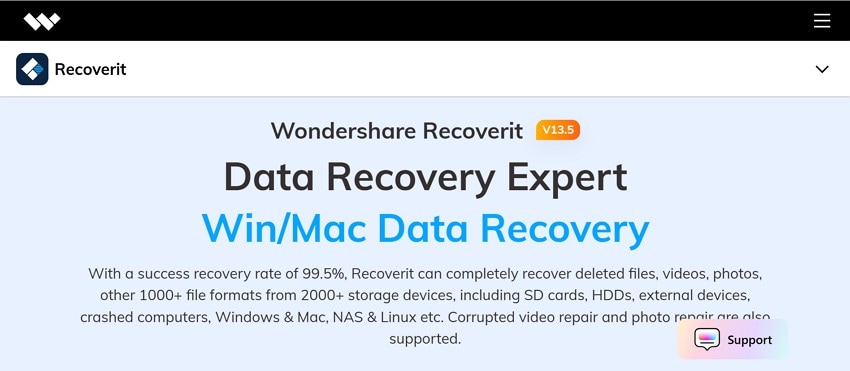
뿐만 아니라, 이 도구의 일괄 처리 기능을 사용하면 시간을 절약하고 효율적으로 한 번에 둘 이상의 파일을 복구할 수 있습니다. 이 도구는 100% 안전하고 보안이 보장되는 복구를 제공하여 사용자가 악성 소프트웨어와 바이러스에 대해 걱정할 필요가 없습니다. 만약 장치에 블루 스크린 오류가 발생한다면, 이 도구를 사용하여 시스템 충돌을 방지하고 시스템 안정성을 향상시킬 수 있습니다.
주요 기능
- 저장 장치: 이 소프트웨어는 USB 드라이브, 카메라 또는 기타 외부 장치를 포함하여 2000개 이상의 저장 장치를 복구할 수 있습니다.
- 복구율: 이 도구를 사용하면 99.5%의 복구율을 얻을 수 있으며, 거의 모든 손실되거나 손상된 데이터를 복구할 수 있습니다.
- 고급 복구: 손상이 심각할 경우, 고급 복구 기능을 사용하여 게임의 누락된 파일을 깊게 스캔하고 재구축할 수 있습니다.
리커버릿을 사용하여 손실된 F1 25 게임 파일을 복구하는 완벽 가이드라인
이 도구의 기능을 알았다면, 손상된 데이터를 복구하는 방법도 배우고 싶을 수 있습니다. 다음 섹션에서는 단계별 가이드가 제공됩니다.F1 25 치명적 오류를 어떻게 해결할 수 있을지 리커버릿으로:
1단계. 도구 실행 및 파일 위치 선택
리커버릿을 열고, 창의 왼쪽 패널에서 “하드 드라이브 및 위치” 섹션을 누르세요. 그런 다음, “빠른 접근” 아래에 있는 “데스크탑” 옵션을 선택해 게임 파일 복구를 진행하세요.
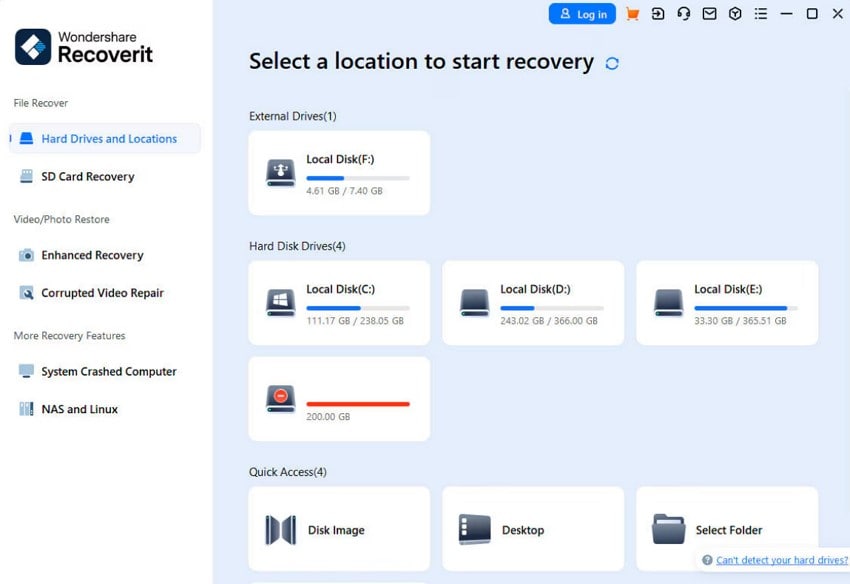
2단계. 손상된 게임 파일 선택 및 복구
그 다음 “파일 유형” 섹션에서 원하는 게임 파일을 선택하면 도구가 빠른 스캔을 시작합니다. 손상된 파일을 선택한 후, 화면 오른쪽 하단의 “복구” 버튼을 누르세요.
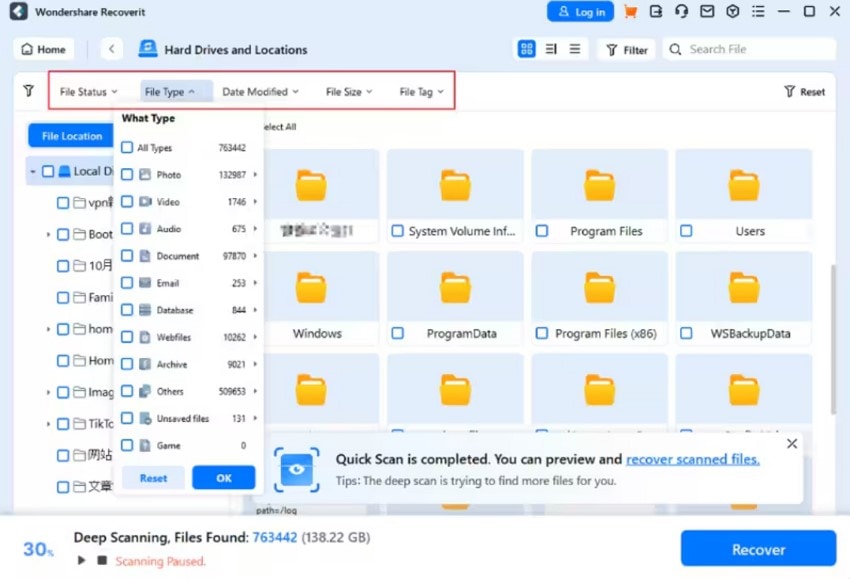
3단계. 미리보기 및 절차 완료
프로세스가 완료되면 도구가 파일을 성공적으로 복구하고 팝업 메뉴를 보여줍니다. 팝업 창에서 복구가 되었는지 미리 본 다음 "확인" 버튼을 누르세요.
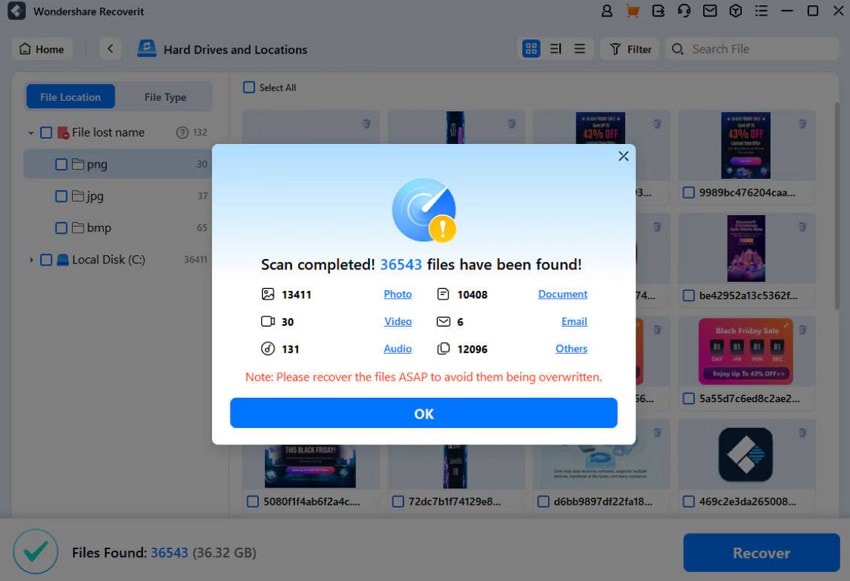
결론
결론적으로, 게임을 하려고 신나 있을 때 게임이 실행되지 않는 것은 꽤 흔한 일입니다.F1 25 이러한 문제의 원인은 여러 가지가 있을 수 있으므로, 이 가이드에서는 상위 5가지 원인과 함께 이를 해결할 수 있는 9가지 방법을 제공했습니다. 하지만 이 방법들로도 해결이 되지 않는다면 파일이 손실될 수 있으며, 이런 경우 리커버릿을 사용할 수 있습니다.
자주 묻는 질문
-
1. 백신 소프트웨어가 F1 25 치명적인 오류를 유발할 수 있나요?
네, 과도하게 공격적인 바이러스 백신 프로그램은 중요한 게임 파일을 차단하거나 격리시켜 문제를 일으킬 수 있습니다.F1 25 치명적 오류게임과 Steam을 바이러스 백신의 제외 목록에 추가하면 이 문제를 피할 수 있습니다. -
2. 원활한 F1 25 실행을 위해 얼마나 많은 디스크 여유 공간이 필요합니까?
이 게임을 위해 최소 50~60GB의 여유 공간이 있어야 하며, 업데이트 및 임시 파일 처리를 위해 추가 공간이 필요합니다. 디스크 공간이 부족하면 게임 설치 오류가 발생하여 크래시가 생길 수 있습니다. -
3. F1 25는 모드를 설치하면 더 자주 크래시가 발생하나요?
네, 비공식 모드나 커스텀 스킨을 사용하면 게임이 불안정해지고 치명적인 오류가 발생할 수 있습니다. 충돌이 발생할 경우 모드를 제거한 상태에서 게임을 테스트하는 것이 좋습니다. -
4. 전체 게임을 재설치하지 않고 손실되거나 삭제된 F1 25 게임 파일을 복구할 수 있나요?
Steam의 '게임 파일 무결성 확인' 기능을 통해 누락되거나 손상된 파일을 검사하고 복원할 수 있습니다. 그래도 문제를 해결하지 못하면 리커버릿과 같은 고급 복구 도구를 사용하여 전체 재설치 없이 삭제된 게임 데이터를 복구할 수 있습니다.




 ChatGPT
ChatGPT
 Perplexity
Perplexity
 Google AI Mode
Google AI Mode
 Grok
Grok























